"Explode", dieser Effekt lässt Ihr Foto explodieren ganz automatisch in Gimp.
- Gimp 2.8.22
- Download Gimp
- 2 Ebenen müssen vorhanden sein "background", "brush-mask"
- LayerFX
- LayerFX for 2.8 (Python-Fu)
- Lesen Sie bitte das folgende Tutorial
1. Installation
- entpacken Sie das Archiv
- das .zip Archiv von GitHub ist so aufgebaut (Ordner-Hierarchie) wie Sie es in ihrer lokalen Gimp-Installationsverzeichnis vorfinden.
Kopieren Sie alle Dateien in dieses Verzeichnis "C:\Program Files\GIMP 2\share\gimp\2.0" oder nutzen Sie das Gimp-Benutzerverzeichnis "C:\Users\Ihr User Name\.gimp-2.8\" - Starten Sie Gimp
- template
- für ein schnellen start können Sie das template "skull.explode.start.xcf" nutzen
2. Bild vorbereiten
- öffnen Sie ein Bild Ihrer Wahl (RGB, RGBA) und benennen diese Ebene "background"
- gute ergebnisse habe ich mit Bildgrößen von 2500px und höher erziehlt (Bild 1)
- erstellen Sie eine neue Ebene ("brush-mask") und "maskieren" Sie Ihr objekt (Bild 2). Das heißt, malen Sie mit einem Pinsel und einer Farbe Ihrer Wahl über den Bereich im Foto (Bild 2) wo sie den Effekt haben wollen.
-
Bitte achten Sie auf die korrekte Schreibweise beider Ebenen, "background" und "brush-mask" (Bild 2).
3. Script starten
das Script aufrufen
-
" / Script-Fu / Explode / Explode ..."
(Bild 3) Bild 3
Bild 3
4. Das Script
-
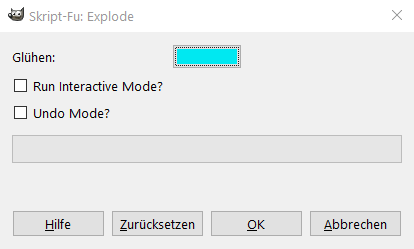 Bild 4
Bild 4-
- Glühen:Legen Sie hier die Glüh Farbe fest.
- Run Interactive Mode?(experten Modus)
- Undo Mode?abhängig von der Computerleistung. Tip: Sichern Sie ihr Bild bevor Sie das Skript ausführen so können Sie Ihr Bild "Wiederherstellen" ("Datei / Wiederherstellen")
Jetzt können Sie das Script starten mit "OK"
-
Im Skriptverlauf werden Sie 3 Eingaben machen müssen (Bild 5, Bild 6). 2 mal werden Sie aufgefordert Eingaben für "Plastisches Rauschen ..."(Bild 5) zu machen und zum Schluss "IWarp" (Bild 6). Spielen Sie mit den Einstellungen.
"Plastisches Rauschen ..." Filter ist für die dunklen Risse um das Objekt im Bild zuständig.
"IWarp ..." Filter ist für vereinzelte Glühpunkte um das Objekt verantwortlich. - Je nach Bildgröße kann der Vorgang einige Minuten in anspruch nehmen.
- Das script in Aktion:
- youtube.com
- Ich freue mich darauf, wenn Sie Interesse haben mich bei meiner Arbeit zu unterstützen.
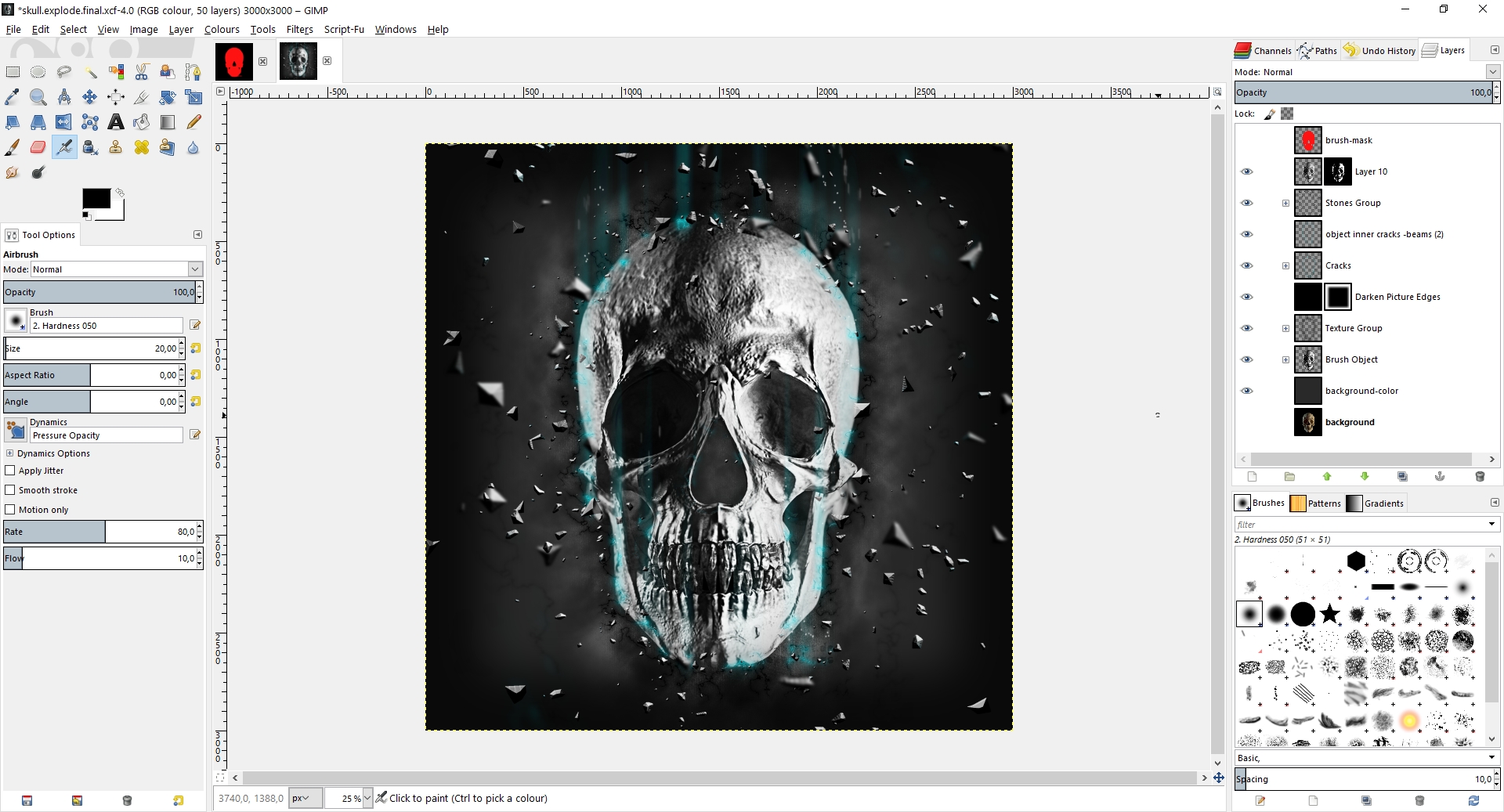
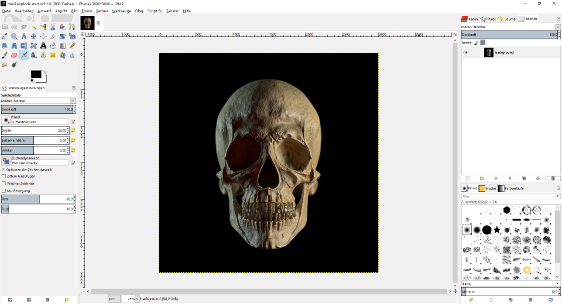
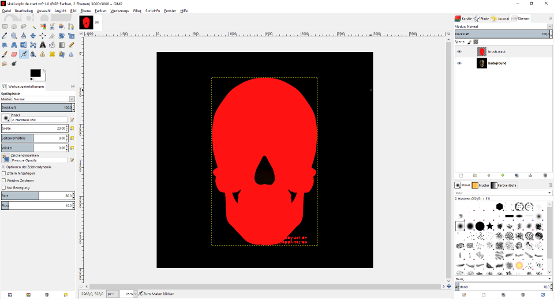




Allgemeine Geschäftsbedingungen
Abonnieren
Melden